MFCプログラミング(5)
Enter(ESC)キーでダイアログが閉じないようにするための設定
どもです。
前回、Enterキー/ESCキーでダイアログが閉じられることを回避する方法を記載しました。
しかし、この内容だけでは不十分な点がありました。
なので今回は、この「不足」を補足する内容を記載する。
1.不足していた内容
前回のエントリーでは、キー入力を処理するためのPreTranslateMessage()での処理を記載しました。
しかし、この「PreTranslateMessage()を呼び出す処理」が設定されていません。
この「PreTranslateMessage()を呼び出す処理」の設定方法について書きます。
2.設定方法
それでは、「PreTranslateMessage()を呼び出す処理」の設定方法です。
なお、環境は下記の通りです。
| CPU | i7-8700 CPU 3.20GHz |
|---|---|
| メモリ | 16.0GB |
| OS | Windows 10 Pro バージョン:1903 |
| IDE | Visual StudioCommunity 2019 Version 16.3.9 |
まず、VisualStudioでクラスビューを表示します。
その中で、「PreTranslateMessage()」を追加したいクラスを選択します。

その状態で右クリックして、メニューの中からプロパティを選択します。
(すみません。この画面のスクリーンショットが撮れませんでした。)
表示されたプロパティ画面の中で、「オーバーライド」を選択します。

下にスクロールすると、「PreTranslateMessage」の行があるので、そこにフォーカスします。
すると、右側にコンボボックスの矢印が表示されるので、それをクリックします。

コンボボックスの選択肢として、「

そうすると、対応するダイアログクラスに「PreTranslateMessage」のスケルトンが追記されます。

あとは、追加されたスケルトンに対して、前回のエントリーで紹介したコードを記載していけばOKです。
3.まとめ
今回のエントリでは、キー入力を「横取り」するための関数、イベントハンドラの設定方法について記載しました。
これで、MFCを使ったアプリケーションでもいろいろなキー入力を処理できるようになりました。
さて次は…。
ではっ!


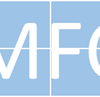
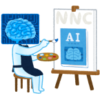


ディスカッション
コメント一覧
まだ、コメントがありません